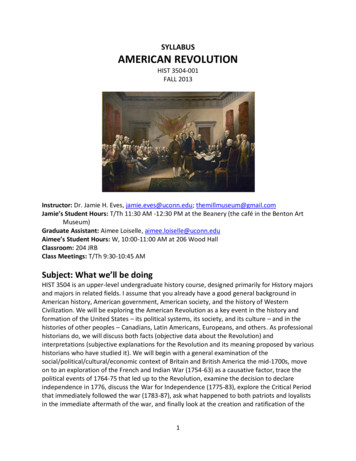FORERUNNER Brukerveiledning 45/45 PLUS - Garmin
FORERUNNER 45/45 PLUS Brukerveiledning
2019 Garmin Ltd. eller tilhørende datterselskaperMed enerett. I henhold til opphavsrettslovene må ingen deler av denne brukerveiledningen kopieres uten skriftlig samtykke fra Garmin. Garmin forbeholder seg retten til å endre ellerforbedre produktene sine og gjøre endringer i innholdet i denne brukerveiledningen uten plikt til å varsle noen person eller organisasjon om slike endringer eller forbedringer. Gå tilwww.garmin.com for å finne gjeldende oppdateringer og tilleggsinformasjon vedrørende bruk av dette produktet.Garmin , Garmin-logoen, ANT , Auto Lap , Auto Pause , Edge , Forerunner og VIRB er varemerker for Garmin Ltd. eller tilhørende datterselskaper som er registrert i USA ellerandre land. Body Battery , Connect IQ , Garmin Connect , Garmin Express , Garmin Move IQ og TrueUp er varemerker for Garmin Ltd. eller tilhørende datterselskaper. Dissevaremerkene kan ikke brukes uten uttrykkelig tillatelse fra Garmin. Android er et varemerke som tilhører Google Inc. Apple , iPhone og Mac er varemerker som tilhører Apple Inc., registrert i USA og andre land. Bluetooth ordmerket og logoeneeies av Bluetooth SIG, Inc., og enhver bruk som Garmin gjør av disse, er underlagt lisens. The Cooper Institute , samt alle tilknyttede varemerker tilhører The Cooper Institute.Avanserte hjerteslaganalyser av Firstbeat. iOS er et registrert varemerke for Cisco Systems, Inc. brukt med lisens fra Apple Inc. Windows og Windows NT er registrerte varemerkerfor Microsoft Corporation i USA og andre land. Andre varemerker og varenavn tilhører sine respektive eiere. Produktet er sertifisert i henhold til ANT . Du finner en liste over kompatible produkter og apper på www.thisisant.com/directory.
InnholdsfortegnelseInnledning. 1Oversikt over enheten. 1Statusikoner. 2Parkoble smarttelefonen medenheten. 2Vise kontrollmenyen. 3Trening.4Ta en løpetur. 4Starte en aktivitet. 5Tips for registrering av aktiviteter. 5Stoppe en aktivitet. 5Evaluere en aktivitet. 5Treningsøkter. 5Følge en treningsøkt. 6Om treningskalenderen. 7Tilpasningsdyktige treningsplaner. 7Intervalltreningsøkter. 8Bruke varsler for løping og gåing. 9Trene innendørs. 9Kalibrere tredemølledistansen. 10Personlige rekorder. 10Vise personlige rekorder. 10Gjenopprette en personlig rekord. 10Slette en personlig rekord. 10Slette alle personlige rekorder. 10Aktivitetsmåling. 11Automatisk mål. 11Bruke bevegelsesvarsler. 11Slå på bevegelsesvarsel. 11Garmin Move IQ hendelser. 11Intensitetsminutter. 12Opparbeide segintensitetsminutter. 12Søvnsporing. 12Bruke automatisk søvnsporing.12Bruke Ikke forstyrr-modusen. 12Smarte funksjoner. 13Bluetooth tilkoblede funksjoner. 13Manuell synkronisering av data medGarmin Connect.13Widgets. 14Vise widgeter. 14InnholdsfortegnelseFinne en mistet smarttelefon. 15Kontrollere musikkavspilling på entilkoblet smarttelefon. 15Aktivere Bluetooth varsler. 15Vise varsler. 15Administrere varsler. 15Slå av smarttelefontilkoblingen tilBluetooth.16Slå av og på varsler omsmarttelefontilkobling. 16Synkronisere aktiviteter. 16Spille av talemeldinger underaktiviteten. 16Sikkerhets- og sporingsfunksjoner. 17Legge til nødkontakter. 17Slå hendelsesregistrering av og på. 17Be om hjelp. 17Pulsfunksjoner. 18Pulsmåling på håndleddet. 18Bruke klokken. 18Tips for uregelmessig pulsdata.18Vise pulswidgeten. 19Sende pulsdata til Garmin enheter. 19Konfigurere varsler for unormalpuls. 20Slå av pulsmåleren på håndleddet. 20Om pulssoner. 20Treningsmål. 20La enheten angi pulssonene. 20Stille inn makspuls. 20Tilpass pulssoner og makspuls. 21Pulssoneberegninger. 21Få kondisjonsberegning for løping. 21Om kondisjonsberegninger. 22Restitusjonstid. 22Vise nedtrappingstiden. 23Vise antatte løpstider. 23Pulsvariasjoner og stressnivå. 23Bruke widgeten for stressnivå. 23Body Battery. 24Vise Body Battery widgeten. 25Tips for forbedret Body Batterydata. 26Historikk. 26Vise historikk. 26i
Slette logg. 26Vise totalverdier for data. 27Databehandling. 27Slette filer. 27Koble fra USB-kabelen. 27Garmin Connect. 27Synkronisere dataene dine ved hjelpav Garmin Connect appen. 28Bruke Garmin Connect pådatamaskinen. 28Sensorer med ANT . 29Pare sensorer med ANT . 29Fotsensor. 29Ta en løpetur med fotsensoren. 29Kalibrere fotsensoren.29Angi fotsensorens hastighet ogdistanse. 30Bruke en valgfri hastighets- ellerpedalfrekvenssensor for sykkel. 30Endre innstillingene forbakgrunnslys. 36Angi enhetslyder. 36Vise tempo eller hastighet. 36Endre måleenhetene. 36Klokke. 36Angi klokkeslett manuelt. 36Stille inn en alarm. 37Slette en alarm. 37Starte nedtellingstidtakeren. 37Bruke stoppeklokken. 37Informasjon om enheten. 38Vise enhetsinformasjon. 38Lade enheten. 38Tips til lading av enheten. 38Ta vare på enheten.39Rengjøre klokken. 39Bytte rem. 40Spesifikasjoner. 40Tilpasse enheten. 31 Feilsøking.40Konfigurere brukerprofilen. 31Aktivitetsalternativer. 31Tilpasse aktivitetsalternativer. 31Endre de viste aktivitetene. 31Tilpasse datafeltene.32Tilpasse widgetløkken. 32Varsler. 32Angi et regelmessig varsel. 32Konfigurere pulsvarsler. 32Markere runder etter avstand. 33Slå på rundetasten. 33Bruke Auto Pause funksjonen. 33Aktivere egenevaluering. 33Endre GPS-innstillingen. 34GPS og andre satellittsystemer. 34Innstillinger for aktivitetsmåling. 34Slå av aktivitetsmåling. 34Innstillinger for urskive. 34Tilpasse urskiven.35Laste ned Connect IQ funksjoner. 35Laste ned Connect IQ funksjoner vedhjelp av datamaskinen. 35Systeminnstillinger.35Tidsinnstillinger. 35Tidssoner. 35iiProduktoppdateringer. 40Oppdatere programvaren ved hjelp avappen Garmin Connect. 41Konfigurere Garmin Express.41Oppdatere programvaren ved hjelp avGarmin Express. 41Få mer informasjon. 41Aktivitetsmåling. 41Antallet daglige skritt vises ikke. 41Antall skritt virker unøyaktig. 41Antall skritt på enheten og GarminConnect kontoen samsvarer ikke. 42Intensitetsminuttene blinker. 42Innhente satellittsignaler. 42Forbedre GPS-satellittmottaket. 42Starte enheten på nytt. 42Gjenopprette allestandardinnstillinger. 43Enheten bruker feil språk. 43Er smarttelefonen min kompatibel medenheten?. 43Telefonen min kobler seg ikke tilenheten. 43Kan jeg bruke kondisjonsaktivitetenutendørs?. 43Innholdsfortegnelse
Tips for eksisterende Garmin Connectbrukere. 43Maksimere batterilevetiden. 44Hvordan kan jeg parkoble ANT sensorer manuelt?. 44Tillegg. 45Datafelter. 45Standardverdier forkondisjonsberegning. 45Hjulstørrelse og -omkrets. 46Innholdsfortegnelseiii
InnledningADVARSELSe veiledningen Viktig sikkerhets- og produktinformasjon i produktesken for å lese advarsler angående produktetog annen viktig informasjon.Rådfør deg alltid med legen før du begynner på eller endrer et treningsprogram.Oversikt over enhetenVelg for å slå på enheten.LIGHT Velg for å slå bakgrunnslyset av og på.Hold nede for å vise kontrollmenyen.START Velg for å starte og stoppe aktivitetstidtakeren.Velg for å velge et alternativ eller for å bekrefte en melding.STOPBACKVelg for å gå tilbake til forrige skjermbilde.Velg for å registrere en runde i løpet av en aktivitet.Velg for å bla gjennom kontrollprogrammene, dataskjermbildene, alternativene og innstillingene.DOWN Hold inne for å åpne musikkontrollene (Kontrollere musikkavspilling på en tilkoblet smarttelefon,side 15).UPInnledningVelg for å bla gjennom kontrollprogrammene, dataskjermbildene, alternativene og innstillingene.Hold nede for å vise menyen.1
StatusikonerGPS-statusringen og statusikonene legges midlertidig over alle dataskjermbilder. For utendørsaktiviteter blirstatusringen grønn når GPS-en er klar. Et blinkende ikon betyr at enheten søker etter et signal. Et solid ikon betyrat signalet ble registrert eller at sensoren er koblet til.GPSGPS-statusBatteristatusStatus for smarttelefontilkoblingPulsstatusStatus for fotsensorStatus for hastighets- og kadenssensorParkoble smarttelefonen med enhetenFor at du skal kunne bruke funksjonene til Forerunner enheten, må den parkobles direkte via Garmin Connect appen og ikke fra Bluetooth innstillingene på smarttelefonen.1 Installer og åpne Garmin Connect appen fra appbutikken på smarttelefonen.2 Hold smarttelefonen innenfor 10 m (33 fot) unna enheten.3 Velg LIGHT for å slå på enheten.Første gang du slår på enheten, åpnes den i parkoblingsmodus.TIPS: Du kan holde inne UP og velge Telefon Parkoble telefon for å aktivere parkoblingsmodusmanuelt.4 Velg et alternativ for å legge til enheten i Garmin Connect kontoen din: Hvis dette er første gang du parkobler en enhet med Garmin Connect appen, følger du instruksjonene påskjermen. Hvis du allerede har parkoblet en annen enhet med Garmin Connect appen, går du tileller. Velgderetter Garmin-enheter Legg til enhet, og følg instruksjonene på skjermen. 2Innledning
Vise kontrollmenyenKontrollmenyen inneholder alternativer, blant annet for å slå på Ikke forstyrr-modusen, låse tastene og slå avenheten.1 Hold inne LIGHT i hvilket som helst skjermbilde.2 Velg UP eller DOWN for å bla gjennom alternativene.Innledning3
TreningTa en løpeturDen første treningsaktiviteten du registrerer på enheten din, kan være en løpetur, sykkeltur eller hvilken somhelst utendørsaktivitet. Det kan hende du må lade enheten før du starter aktiviteten (Lade enheten, side 38).1 Velg START på urskiven.2 Velg en aktivitet.3 Gå ut, og vent mens enheten innhenter satellitter.4 Velg START for å starte aktivitetstidtakeren.5 Ta en løpetur.6 Når du har fullført løpeturen, velger du STOP for å stoppe tidtakeren.7 Velg et alternativ: Velg Fortsett for å starte tidtakeren på nytt. Velg Lagre for å lagre løpeturen og nullstille tidtakeren. Du kan vise et sammendrag eller velge DOWN forå vise flere data. Velg Forkaste Ja for å slette løpeturen.4Trening
Starte en aktivitetNår du starter en aktivitet, aktiveres GPS automatisk (hvis dette kreves). Hvis du har en valgfri trådløs sensor,kan du koble den sammen med Forerunner enheten (Pare sensorer med ANT , side 29).1 Velg START på urskiven.2 Velg en aktivitet.MERK: Du kan velge ulike aktiviteter som skal vises på enheten gjennomGarmin Connect kontoen (Endre deviste aktivitetene, side 31).3 Hvis aktiviteten krever GPS-signaler, går du utendørs til et sted med fri sikt mot himmelen.4 Vent til den grønne statusringen vises.Enheten er klar når den har registrert pulsen din, innhentet GPS-signaler (ved behov) og koblet til de trådløsesensorene (ved behov).5 Velg START for å starte aktivitetstidtakeren.Enheten registrerer kun aktivitet når aktivitetstidtakeren kjører.TIPS: Du kan åpne musikkontrollene ved å holde inne DOWN mens du er i en aktivitet (Kontrolleremusikkavspilling på en tilkoblet smarttelefon, side 15).Tips for registrering av aktiviteter Lad enheten før du starter en aktivitet (Lade enheten, side 38). Velg BACK for å registrere runder. Velg UP eller DOWN for å se flere datasider.Stoppe en aktivitet1 Velg STOP.2 Velg et alternativ: Hvis du vil fortsette aktiviteten, velger du Fortsett. Hvis du vil lagre aktiviteten, velger du Lagre.MERK: Hvis egenevaluering er aktivert, kan du angi oppfattet innsats for aktiviteten (Aktivereegenevaluering, side 33). Hvis du vil forkaste aktiviteten, velger du Forkaste Ja.Evaluere en aktivitetFør du kan evaluere en aktivitet, må du aktivere innstillingen for egenevaluering på Forerunner enheten (Aktivereegenevaluering, side 33).Du kan registrere hvordan du følte deg under en løpe- eller sykkelaktivitet.1 Når du har fullført en aktivitet, velger du Lagre.2 Velg et tall som samsvarer med den oppfattede innsatsen din.MERK: Du kan velgefor å hoppe over egenevalueringen.3 Velg hvordan du følte deg under aktiviteten.Du kan se evalueringer i Garmin Connect appen.TreningsøkterDu kan opprette tilpassede treningsøkter som omfatter mål for hvert trinn i treningsøkten og for ulike avstander,tider og kalorier. Du kan opprette og finne flere treningsøkter med Garmin Connect eller velge ettreningsprogram som har innebygde treningsøkter, og overføre dem til enheten.Du kan planlegge treningsøkter ved hjelp av Garmin Connect. Du kan planlegge treningsøkter på forhånd oglagre dem på enheten.Trening5
Følge en treningsøktEnheten kan lede deg gjennom flere trinn i en treningsøkt.MERK: Før du kan laste ned og bruke et treningsprogram eller en treningsøkt, må du opprette en GarminConnect konto (Parkoble smarttelefonen med enheten, side 2).1 Velg START.2 Velg en aktivitet.3 Velg Alternativer Treningsøkter.MERK: Dette alternativet vises kun når du har forhåndslastede treningsøkter på enheten for den valgteaktiviteten.4 Velg et alternativ: Velg Intervaller for å begynne på eller redigere en intervalltreningsøkt. Velg Mine treningsøkter for å begynne på treningsøkter du har lastet ned fra Garmin Connect. Velg Treningskalender for å begynne på eller vise de planlagte treningsøktene dine.5 Følg instruksjonene på skjermen.Opprette en egendefinert treningsøkt på Garmin ConnectFør du kan laste ned en treningsøkt fra Garmin Connect-appen, må du ha en konto på Garmin Connect (GarminConnect, side 27).1 Gå til Garmin Connect appen, og velgeller.2 Velg Trening Treningsøkter Opprett en treningsøkt.3 Velg en aktivitet.4 Opprett en egendefinert treningsøkt.5 Velg Lagre.6 Angi et navn for treningsøkten, og velg Lagre.Den nye treningsøkten vises i listen over treningsøkter.MERK: Du kan sende denne treningsøkten til enheten (Sende en tilpasset treningsøkt til enheten, side 6).Sende en tilpasset treningsøkt til enhetenDu kan sende en tilpasset treningsøkt som du har opprettet med Garmin Connect appen, til enheten din(Opprette en egendefinert treningsøkt på Garmin Connect, side 6).1 Gå til Garmin Connect appen, og velgeller.2 Velg Trening Treningsøkter.3 Velg en treningsøkt fra listen.4 Velg.5 Velg din kompatible enhet.6 Følg instruksjonene på skjermen.Starte en treningsøktDu må laste ned en treningsøkt fra Garmin Connect kontoen din før du kan starte en treningsøkt.1 Velg START på urskiven.2 Velg en aktivitet.3 Velg Alternativer Treningsøkter Mine treningsøkter.4 Velg en treningsøkt.MERK: Bare treningsøkter som er kompatible med den valgte aktiviteten, vises i listen.5 Velg Utfør treningsøkt.6 Velg START for å starte aktivitetstidtakeren.Når du starter en treningsøkt, viser enheten hvert trinn av treningsøkten, trinnmerknader (valgfritt), målet(valgfritt) og gjeldende treningsøktdata.6Trening
Om treningskalenderenTreningskalenderen på enheten er en utvidelse av treningskalenderen eller planen du konfigurerer i GarminConnect. Når du har lagt til et par treningsøkter i Garmin Connect kalenderen, kan du sende dem til enheten. Alleplanlagte aktiviteter som har blitt sendt til enheten, vises i kalenderwidgeten. Når du velger en dag i kalenderen,kan du vise eller utføre treningsøkten. Den planlagte treningsøkten ligger på enheten uavhengig av om dufullfører eller hopper over økten. Når du sender planlagte treningsøkter fra Garmin Connect, overskriver de deneksisterende treningskalenderen.Vise planlagte treningsøkterDu kan se planlagte treningsøkter i treningskalenderen og starte en treningsøkt.1 Trykk på START.2 Velg en aktivitet.3 Velg Treningsøkter Treningskalender.De planlagte treningsøktene vises, sortert etter dato.4 Velg en treningsøkt.5 Velg et alternativ: Velg Vis for å se trinnene for treningsøkten. Velg Utfør treningsøkt for å starte treningsøkten.Tilpasningsdyktige treningsplanerGarmin Connect kontoen din har en tilpasningsdyktig treningsplan og en Garmin Coach som passertreningsmålene dine. Du kan for eksempel svare på et par spørsmål og finne en plan som kan hjelpe deg med åfullføre et 5 km-løp. Planen justerer seg etter din nåværende form, trenings- og avtaleinnstillinger samt løpsdato.Når du starter på en plan, legges Garmin Coach-widgeten til i widgetløkken på Forerunner enheten. Bruke Garmin Connect treningsplanerFør du kan laste ned og bruke et treningsprogram fra Garmin Connect, må du opprette en Garmin Connect konto(Garmin Connect, side 27), og du må parkoble Forerunner enheten med en kompatibel smarttelefon.1 Gå til Garmin Connect appen, og velgeller.2 Velg Trening Treningsplaner.3 Velg og planlegg en treningsplan.4 Følg instruksjonene på skjermen.5 Gå gjennom treningsplanen i kalenderen din.Trening7
Starte dagens treningsøktNår du har sendt et Garmin Coach-treningsprogram til enheten din, vises Garmin Coach-widgeten iwidgetløkken.1 Velg UP eller DOWN på urskiven for å vise Garmin Coach-widgeten.Hvis en treningsøkt for denne aktiviteten er planlagt for i dag, viser enheten navnet på treningsøkten og berdeg om å starte den.2345Velg START.Velg Vis for å vise trinnene i treningsøkten (valgfritt).Velg Utfør treningsøkt.Følg instruksjonene på skjermen.IntervalltreningsøkterDu kan opprette intervalltreningsøkter basert på avstand eller tid. Enheten lagrer egendefinerteintervalltreningsøkter til du oppretter en annen intervalltreningsøkt. Du kan bruke åpne intervaller for trening påbane og når du løper en kjent avstand.Opprette en intervalltreningsøktIntervalltreningsøkter er tilgjengelige for løping og sykling.1 Velg START på urskiven.2 Velg en aktivitet.3 Velg Alternativer Treningsøkter Intervaller Rediger Intervall Type.MERK: Dette alternativet vises kun når du har forhåndslastede treningsøkter på enheten for den valgteaktiviteten.4 Velg Distanse, Tid eller Åpen.TIPS: Du kan opprette et åpent intervall ved å velge Åpen-alternativet.5 Velg om nødvendig Varighet, angi en avstand eller tid for treningsøkten, og velg deretter.6 Velg BACK.7 Velg Hvile Type.8 Velg Distanse, Tid eller Åpen.9 Velg om nødvendig Varighet, angi en avstand eller tid for hvileintervallet, og velg.10 Velg BACK.11 Velg ett eller flere alternativer: Hvis du vil angi antall repetisjoner, velger du Gjentakelse. Hvis du vil legge til en åpen oppvarming i treningsøkten, velger du Oppvarming På. Hvis du vil legge til en åpen nedvarming i treningsøkten, velger du Nedvarming På.8Trening
Starte en intervalltreningsøkt1 Velg START på urskiven.2 Velg en aktivitet.3 Velg Alternativer Treningsøkter Intervaller Utfør treningsøkt.4 Velg START for å starte aktivitetstidtakeren.5 Når intervalltreningsøkten har en oppvarming, velger du BACK for å starte første intervall.6 Følg instruksjonene på skjermen.Når du har fullført alle intervallene, vises det en melding.Stoppe en intervalltreningsøkt Du kan når som helst velge BACK for å stoppe det gjeldende intervallet eller den gjeldende hvileperioden oggå til neste intervall eller hvileperiode. Når alle intervallene og hvileperiodene er fullførte, kan du velge BACK for å avslutte intervalløkten og gå til entidtaker som kan brukes til nedkjøling. Du kan når som helst velge STOP for å stoppe aktivitetstidtakeren. Du kan gjenoppta tidtakingen elleravslutte intervalløkten.Bruke varsler for løping og gåingMERK: Du må konfigurere intervallvarslene for løping/gåing før du begynner å løpe. Du kan ikke endreinnstillingene når du har startet tidtakeren.1 Velg START på urskiven.2 Velg en løpeaktivitet.MERK: Varsler for gåpauser er bare tilgjengelige for løpeaktiviteter.3 Velg Alternativer.4 Velg aktivitetsinnstillingene.5 Velg Tilkoblingsvarsler Legg til ny Løp/gå.6 Angi tid som skal løpes for hvert varsel.7 Angi tid som skal gås for hvert varsel.8 Ta en løpetur.Hver gang du fullfører et intervall, vises en melding. Enheten piper eller vibrerer hvis du har slått på lydvarsler(Angi enhetslyder, side 36). Når du har slått på Løpe/gå-varsler, brukes funksjonen hver gang du tar en løpetur,med mindre du slår den av eller aktiverer en annen løpemodus.Trene innendørsDu kan slå av GPS når du trener innendørs for å spare batterilevetid. Når du løper eller går med GPS deaktivert,beregnes hastighet og distanse ved hjelp av akselerasjonsmåleren i enheten. Akselerasjonsmåleren kalibrererseg selv. Nøyaktigheten til dataene for hastighet og avstand blir bedre etter at du har tatt et par løpeturerutendørs med GPS.Hvis du sykler med GPS slått av, er ikke hastighet og avstand tilgjengelig med mindre du har en tilleggssensorsom sender hastighets- og avstandsdata til enheten, for eksempel en hastighets- eller pedalfrekvenssensor.1 Velg START på urskiven.2 Velg en aktivitet.3 Velg Alternativer GPS Av.MERK: Hvis du velger en aktivitet som vanligvis gjøres innendørs, deaktiveres GPS automatisk.Trening9
Kalibrere tredemølledistansenFor å kunne registrere mer nøyaktige distanser for tredemølleløpingen din, kan du kalibrere tredemølledistansenetter at du har løpt minst 1,5 km (1 engelsk mil) på en tredemølle. Hvis du bruker forskjellige tredemøller, kan duoppdatere kalibreringen manuelt hver gang du bytter tredemølle.1 Start en tredemølleaktivitet (Starte en aktivitet, side 5), og løp minst 1,5 km (1 engelsk mil) på tredemøllen.2 Når du har fullført løpeturen, velger du STOP.3 Velg et alternativ: Velg Lagre for å kalibrere tredemølledistansen for første gang.Enheten ber om at du fullfører tredemøllekalibreringen. Hvis du vil kalibrere tredemølledistansen manuelt etter første gangs kalibrering, velger du Kalibrer oglagre Ja.4 Se hvor langt du har løpt på tredemøllen, og angi distansen på enheten din.Personlige rekorderNår du har fullført en aktivitet, viser enheten eventuelle nye personlige rekorder som du oppnådde underaktiviteten. Personlige rekorder inkluderer raskeste tid over flere vanlige løpsdistanser og lengste løp eller tur.Vise personlige rekorder12345Hold nede UP på urskiven.Velg Historikk Rekorder.Velg en sport.Velg en rekord.Velg Vis post.Gjenopprette en personlig rekordDu kan tilbakestille personlige rekorder til en tidligere registrert rekord.1 Hold nede UP på urskiven.2 Velg Historikk Rekorder.3 Velg en sport.4 Velg rekorden du vil gjenopprette.5 Velg Forrige Ja.MERK: Dette sletter ingen lagrede aktiviteter.Slette en personlig rekord12345Hold nede UP på urskiven.Velg Historikk Rekorder.Velg en sport.Velg rekorden du vil slette.Velg Slett post Ja.MERK: Dette sletter ingen lagrede aktiviteter.Slette alle personlige rekorder123410Hold nede UP på urskiven.Velg Historikk Rekorder.Velg en sport.Velg Slett alle poster Ja.Rekordene slettes bare for den sporten.MERK: Dette sletter ingen lagrede aktiviteter.Trening
AktivitetsmålingAktivitetssporingsfunksjonen registrerer antall skritt per dag, tilbakelagt distanse, intensitetsminutter,kaloriforbruk og søvnstatistikk for hver registrerte dag. Forbrente kalorier inkluderer grunnleggende stoffskiftepluss aktivitetskalorier.Antallet skritt i løpet av dagen vises i skrittwidgeten. Antall skritt oppdateres regelmessig.Hvis du vil ha mer informasjon om nøyaktigheten til aktivitetsmåling og treningsmålinger, kan du gå tilgarmin.com/ataccuracy.Automatisk målEnheten oppretter automatisk et daglig skrittmål basert på tidligere aktivitetsnivå. Enheten viser deg fremdriftenmot ditt daglige måletter hvert som du beveger deg.Hvis du velger ikke å slå på Automatisk mål-funksjonen, kan du angi et eget mål på Garmin Connect kontoendin.Bruke bevegelsesvarslerHvis du sitter stille over lengre tid, kan du utvikle uønskede stoffskifteendringer. Bevegelsesvarsleren minnerdeg på at du bør bevege på deg. Når du har holdt deg i ro i én time, vises Beveg deg! og den røde linjen. Detvises flere deler etter hvert 15. minutt med inaktivitet. I tillegg piper eller vibrerer enheten hvis du har slått påtoner (Angi enhetslyder, side 36).Gå litt (minst et par minutter) for å nullstille bevegelsesvarsleren.Slå på bevegelsesvarsel1 Hold nede UP på urskiven.2 Velg Aktivitetsmåling Bevegelsesvarsel På.Garmin Move IQ hendelserMove IQ-funksjonen oppdager automatisk aktivitetsmønstre, for eksempel gange, løping, sykling, svømming ogtrening på ellipsemaskin som varer i minimum 10 minutter. Du kan vise hendelsestypen og varigheten påGarmin Connect tidslinjen, men de vises ikke i listen over aktiviteter, øyeblikksbilder eller nyhetsfeeden. Hvis duønsker flere detaljer og større nøyaktighet, kan du registrere en aktivitet med tidtaking på enheten din.Aktivitetsmåling11
IntensitetsminutterOrganisasjoner som Verdens helseorganisasjon (WHO) anbefaler 150 minutters aktivitet med moderatintensitet per uke, for eksempel rask gange, eller 75 minutters aktivitet med høy intensitet per uke, for eksempelløping.Enheten overvåker aktivitetsintensiteten din og måler tiden du bruker på aktiviteter med moderat til høyintensitet (krever pulsdata for angi mengden aktivitet med høy intensitet). Du kan jobbe mot å oppnå detukentlige målet ditt for intensitetsminutter ved å delta i aktiviteter med moderat til høy intensitet i minst timinutter sammenhengende. Enheten legger sammen antallet aktivitetsminutter med moderat og høy intensitet.Det samlede antallet intensitetsminutter med høy intensitet dobles når de legges sammen.Opparbeide seg intensitetsminutterForerunner-enheten beregner intensitetsminutter ved å sammenligne pulsdataene dine med dengjennomsnittlige hvilepulsen din. Hvis pulsmåling er slått av, beregner enheten moderate intensitetsminutterved å analysere trinn per minutt. Start en aktivitet du tar tiden på for å få en mest mulig nøyaktig beregning av intensitetsminutter. Tren i minst ti sammenhengende minutter med moderat eller høy intensitet. Målingen av hvilepuls blir mest nøyaktig hvis du har på deg enheten hele døgnet.SøvnsporingEnheten registrerer automatisk søvnen din og overvåker hvordan du beveger deg mens du sover i den normalesøvnperioden din. Du kan angi tidspunktene du vanligvis sover i brukerinnstillingene på Garmin Connectkontoen. Søvnstatistikk er totalt antall timer søvn, søvnnivåer og bevegelse i søvn. Du kan se søvnstatistikkendin på Garmin Connect kontoen din.MERK: Høneblunder regnes ikke med i søvnstatistikken din. Du kan bruke Ikke forstyrr-modusen til å slå avvarsler med unntak av alarmer (Bruke Ikke forstyrr-modusen, side 12).Bruke automatisk søvnsporing1 Ha på deg enheten mens du
Garmin , Garmin-logoen, ANT , Auto Lap , Auto Pause, Edge , Forerunner og VIRB er varemerker for Garmin Ltd. eller tilhørende datterselskaper som er registrert i USA eller andre land. Body Battery , Connect IQ , Garmin Connect , Garmin Express , Garmin Move IQ og TrueUp er varemerker for Garmin Ltd. eller tilhørende .
Caution: The Forerunner system is not compatible with the Coloram II/RAM System. Do not connect Coloram II color changers to PS power supplies, or Forerunner color changers to Coloram II (RAM) power supplies. Damage from such action will not be covered by the Forerunner or Coloram II warranties. PS-150 Power Supply Forerunner Color Changer AC Power
Hvis du vil dra full nytte av Forerunner funksjonene, kan du fullføre disse oppgavene. Parkoble Forerunner enheten med smarttelefonen din ved hjelp av Garmin Connect appen (Parkoble smarttelefonen med enheten, side 26). Konfigurer sikkerhetsfunksjoner (Sikkerhets- og sporingsfunksjoner, side 30). Aktiviteter og apper
Forerunner 310XT kiirjuhend 7 2. etapp - sisselülitamine Vajuta ja hoia all, et Forerunner sisse lülitada. Forerunneri seadistamiseks ja oma andmete sisestamiseks jälgi ekraanile ilmuvaid juhiseid. Kalorite täpseks arvutamiseks kasutab Forerunner sisestatud andmeid. Vaata tabelit lk 6 ja vali oma aktiivsustase vahemikust 0-10.
Garmin , Garmin-logoen, ANT , Auto Lap , Auto Pause, Edge , Forerunner, inReach , VIRB og Virtual Partner er varemerker for Garmin Ltd. eller tilhørende datterselskaper som er registrert i USA og andre land.
Forerunner Bare 235. Bruke enheten og pulsmåling Fest Forerunner over håndleddbenet. MERK: Enheten skal sitte stramt, men behagelig, og skal ikke bevege seg mens du trener. MERK: Pulssensoren er plassert på baksiden av enheten. Se i (Tips for unøyaktige pulsdata, side 2) for å få mer informasjon om pulsmåling på håndleddet.
Forerunner 230/235 Kasutusjuhend jaanuar 2016 . Kõik õigused kaitstud. Ühtegi osa käesolevast juhendist ei tohi kopeerida ilma Garmini eelneva kirjaliku . Auto Pause , Forerunner ja VIRB on Garmin Ltd. või selle tütarettevõtete USA-s või teistes riikides registreeritud kaubamärgid.
Forerunner 235 中文使用手册 11 Forerunner 235介绍 警告 �本手册前文 中的「安全及产品信息须知」内容。 �医师。 为设备充电 �电前,请确保
Revolution itself, and the events that immediately followed it. 2. Theoretical tools to help you interpret (explain/analyze) the American Revolution: You will learn basic revolutionary theory as it has been developed by historians and political scientists, and apply it to the American Revolution. 3.